[ezPDF Editor ON 팁] 주석 내보내기/가져오기로 PDF 필기 고수되기! (Android/태블릿)
#에디터온 #팁
[Editor ON 팁] 에디터온으로 주석 내보내기/가져오기로 필기 고수되기! (안드로이드/태블릿)

지금은 중간고사 기간!
친구가 태블릿으로 잘 적어놓은 필기를 내 필기로 쏙 가져오고 싶으신가요?
혹은 홍익인간의 정신을 발휘하여
본인의 필기를 주변인에게 나눠주고 싶다면?
ezPDF 에디터온의 주석 내보내기 기능을 활용하면 손쉽게 싹~!
가지고 올 수 있답니다
이지피디에프 에디터온은
월 3500원에 서비스를 제공하고 있지만
현재 결제 등록만 하면 한 달 동안 무료로 사용하실 수 있답니다!
(결제 후 그날 밤 자정 전에 결제 취소가 된다고요!)
이번 기회에 바로 활용해 볼까요?
↓↓↓↓↓↓↓↓↓
이번 사용법은 태블릿에서 활용하는 것으로 설명드려요!
물론 PC에서도 주석을 내보내고 불러올 수 있지만
필기 등의 주석을 활용하기 좋은 태블릿 버전으로 설명드릴게요!
그러면 어떻게 활용하는지 보시죠!!

<주석 내보내기 편>
STEP1. 파일을 열어주세요!
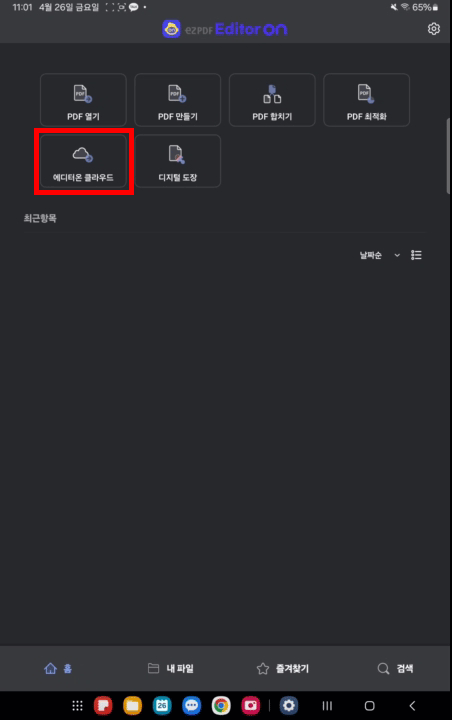
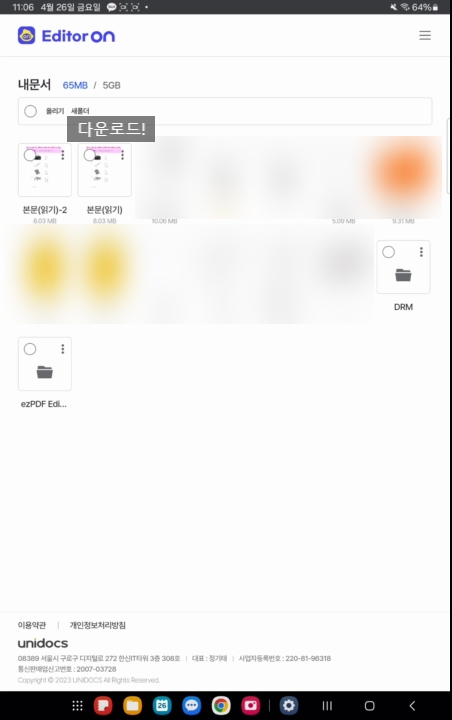
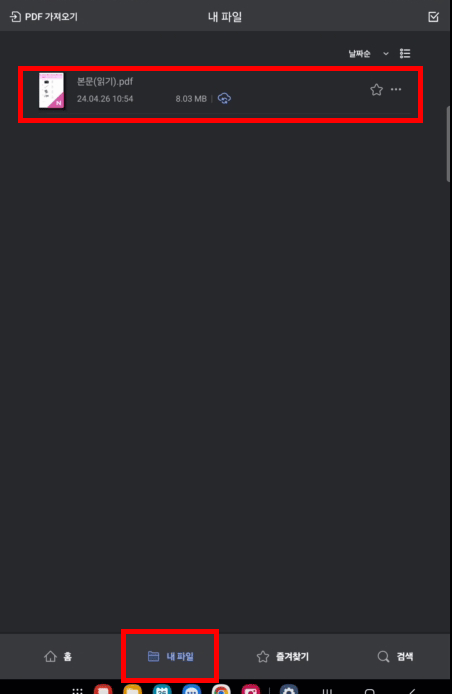
이번에는 클라우드에 올라가있는 파일을 가져올게요!
클라우드에서 다운로드를 누르고!
내 파일에서 확인해 보아요
STEP2. 책갈피 기능을 이용해 특정 페이지를 열어봐요
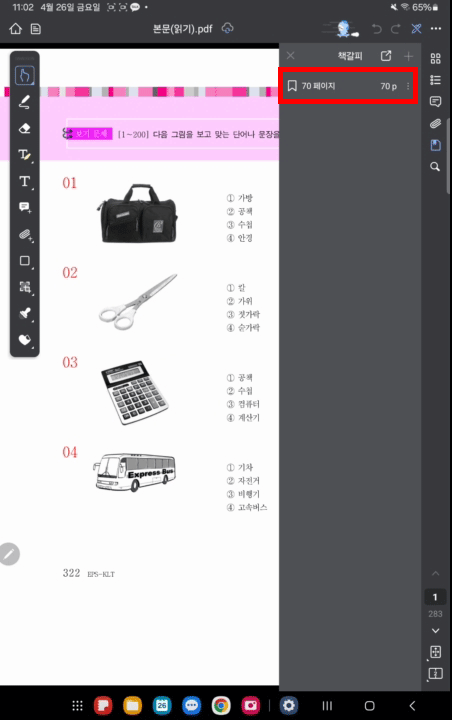
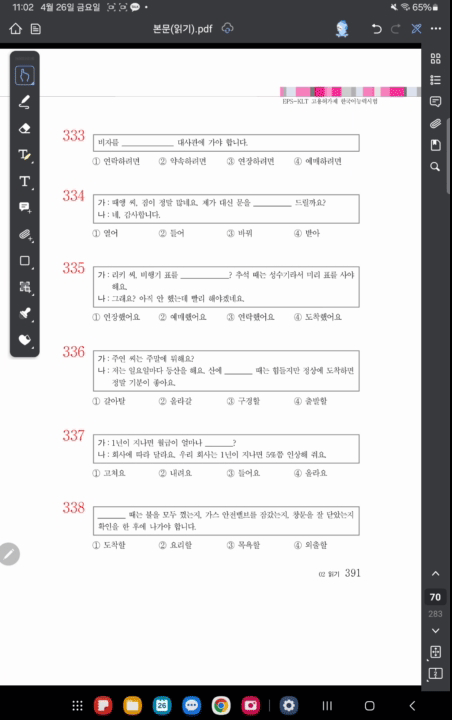
책갈피 기능을 활용해서 지난 수업에 활용했던 교재를 열어봅시다
우측 책갈피 아이콘을 눌러 열어보아요! 70페이지가 열렸어요!
STEP3. 필기를 열심히 기록해 봅시다
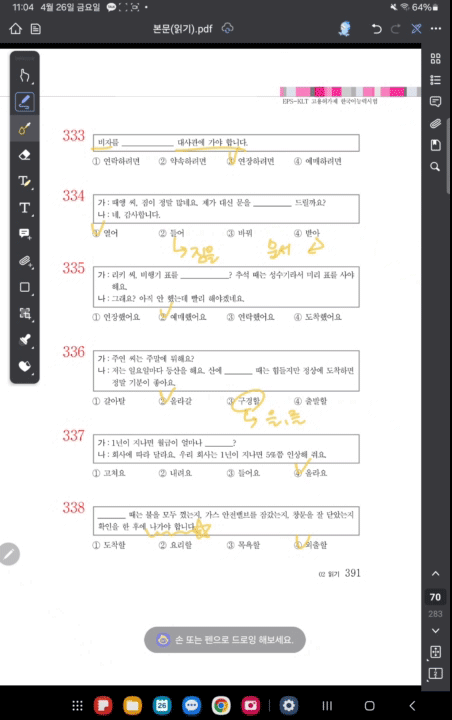
최초로 열었을 때는 손가락툴이었지만
펜 툴을 이용해서 자유롭게 드로잉을 해보아요!
지우개 툴을 활용하여 특정 메모도 지울 수 있어요!
STEP4. 주석을 내보내요
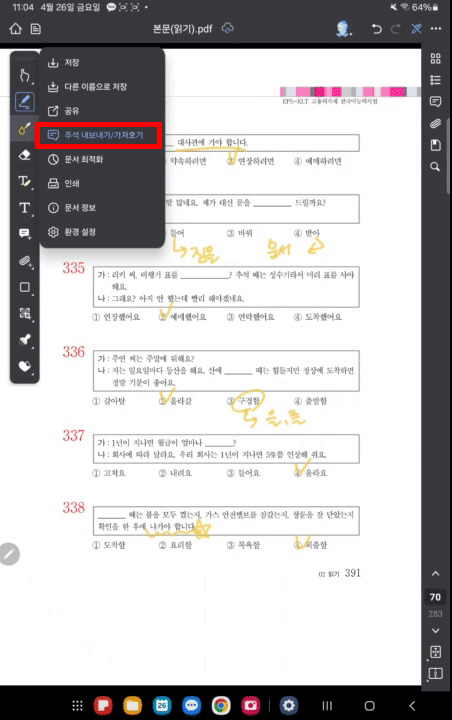
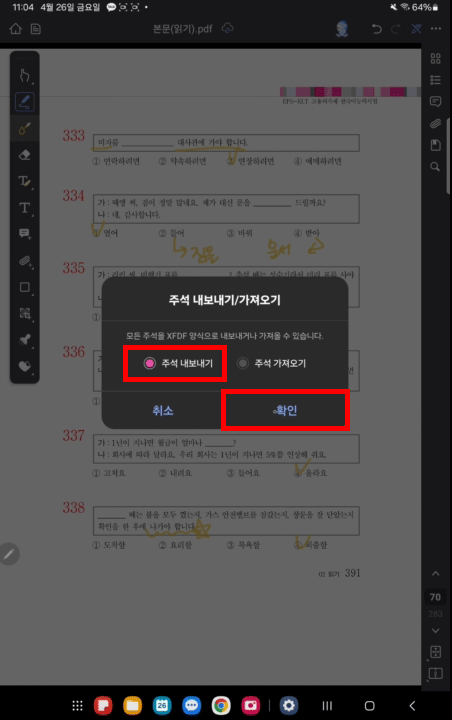
주석 파일만 따로 저장이 되었습니다
<주석 불러오기 편>
필기가 잘 저장되었는지 확인해 볼까요?
STEP1. 다른 파일을 열어보아요
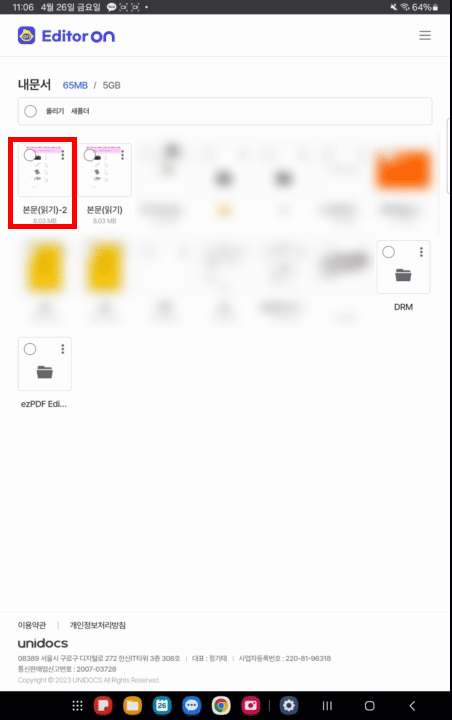
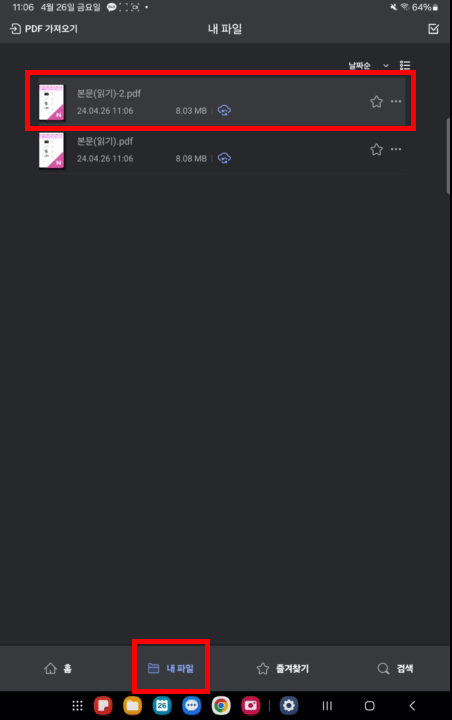
이번에는 다른 파일을 불러오기로 해요!
STEP2. 주석을 불러와요
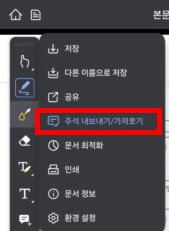
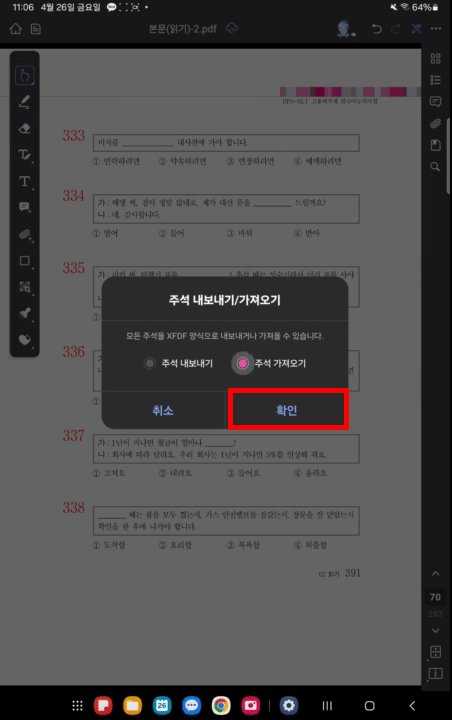
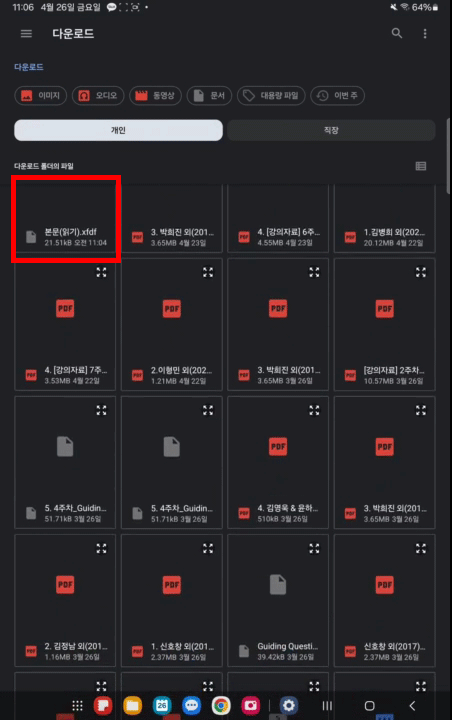
주석 내보내기/ 가져오기를 누르고 팝업창에서 가져오기를 누르고 확인을 누르세요
그리고 태블릿의 다운로드 폴더에서 xfdf 파일을 불러오시면 됩니다
STEP2. 불러온 주석을 확인하세요!
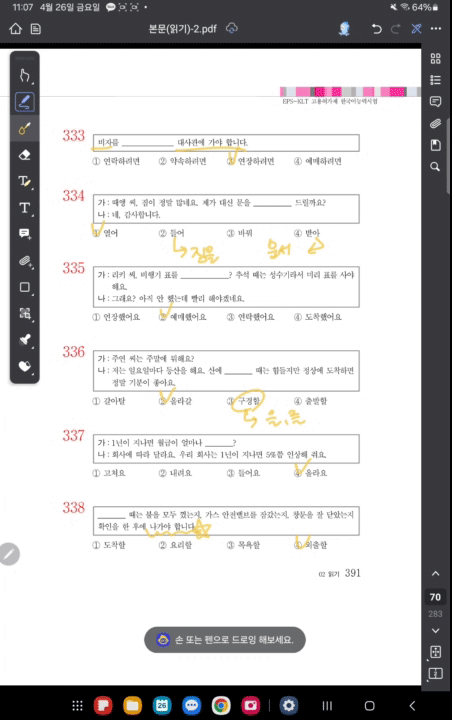
짜잔 주석을 확인해 주세요!! 신기하죠?
자유롭게 주석을 공유하며 함께 공부해요!!
그럼 다음에도 활용 꿀팁을 소개할게요!
안녕~~~!!!!
#PDF #노트필기 #태블릿PC필기
#필기앱 #중간고사 #PDF파일 #주석내보내기 #주석불러오기
#필기불러오기 #필기내보내기